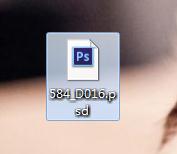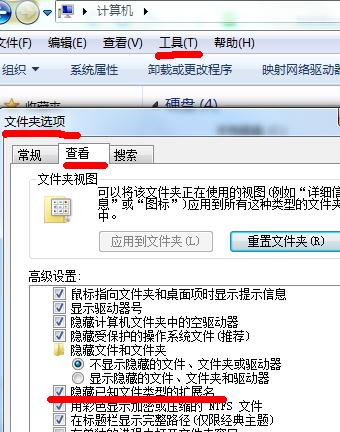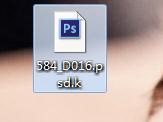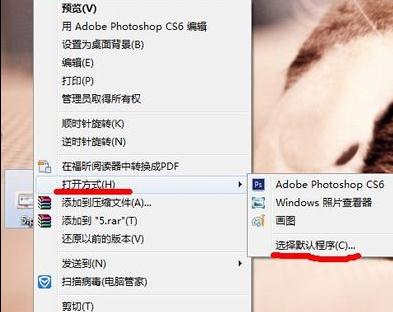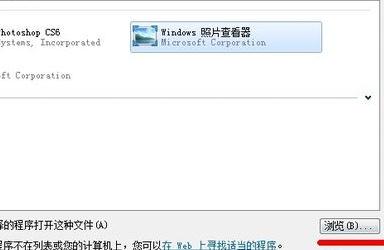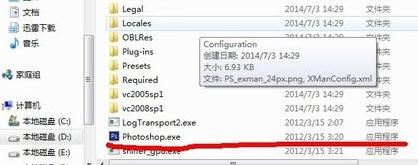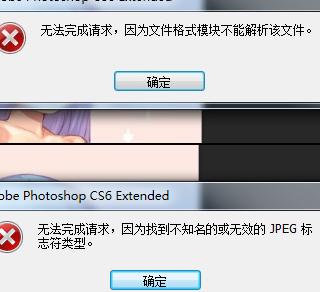| PS打开PSD文档服务器未响应,ps打不开psd文件的解决方法 | 您所在的位置:网站首页 › 不是有效的psd文件损坏 › PS打开PSD文档服务器未响应,ps打不开psd文件的解决方法 |
PS打开PSD文档服务器未响应,ps打不开psd文件的解决方法
|
很多人用ps做作品的时候,经常遇到psd文件打不开的问题,最常见的有三种原因,有两种可以设置解决,另一种是文件损坏,不可恢复。下面是学习小编给大家整理的有关介绍ps打不开psd文件的解决方法,希望对大家有帮助! ps打不开psd文件的解决方法 一、解决因扩展名错误导致打不开的问题 1有些时候看到就是psd的扩展名,但就是打不开。这种的原因可能是你的扩展名被隐藏拉,你看到的只是文件名。接下来就查看扩展名是是否正确,症状如图。
2打开我的电脑--工具(没有图示的工具请按Alt键)--文件夹选项--查看--把隐藏已知文件类型的扩展名的对勾点掉。
3回去查看打不开的文件的扩展名,如图就显示出自己或别人误操作更改的扩展名,更改过来为psd,接下来双击就可以打开了。
END 二、解决因PhotoShop安装路径迁移导致打不开的问题 1这也是很常见的出现错误的原因,上一步检查过扩展名没有问题,依旧没有解决问题,就可以按照以下操作步骤,尝试解决问题。 2先判断是否是文件问题,打开ps软件,利用打开命令来尝试打开你所指定的文件,如果这样子能够打开,直接双击文件打不开,请继续阅读。错误信息显示不是有效的win32应用程序。 3解决步骤。点击右键--打开方式--默认程序
4到你的最后安装路径找到ps,点击打开--确定
5本错误出现的原因大多因为ps重装过,安装路径发生变化,系统重装过,原装ps信息卸载不全,有残余,之前装的软件还起作用。 END 三、此类错误不能解决 本类错误是因为图片扩展名发生改变,改变为的还是图片格式,比如jpg更改为png、bmp等,此类文件照片查看器可以打开但是ps打不开。
2文件损坏,不可修复。 END 注意事项 本内容针对ps cs6实验。 看了“ps打不开psd文件怎么办”的人又看了 |
【本文地址】
公司简介
联系我们